Scratch中设置背景的操作教程
时间:2022-10-26 17:10
最近不少伙伴咨询Scratch中设置背景的操作,今天小编就带来了Scratch中设置背景的操作步骤,感兴趣的小伙伴一起来看看吧!
Scratch中设置背景的操作教程

首先需要打开scratch,进入它的主界面;
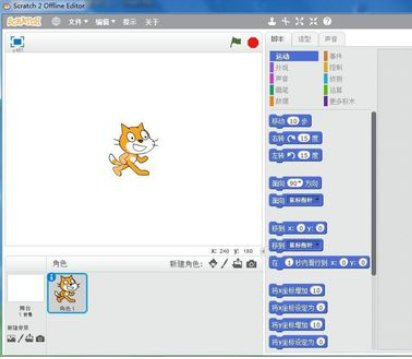
然后我们点击选中scratch的舞台;
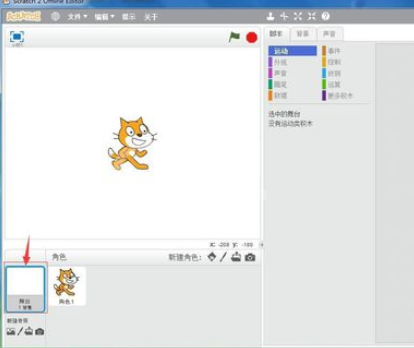
这个时候我们用鼠标点击从本地文件夹中上传背景;
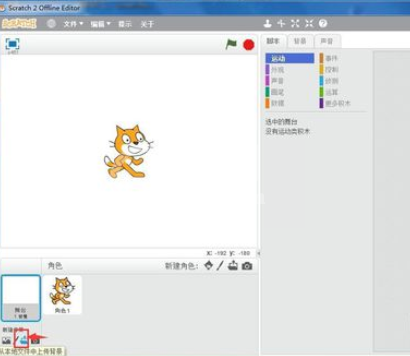
接着我们找到需要添加的背景图片,选中它后按打开;

然后我们再将图片添加到scratch中;
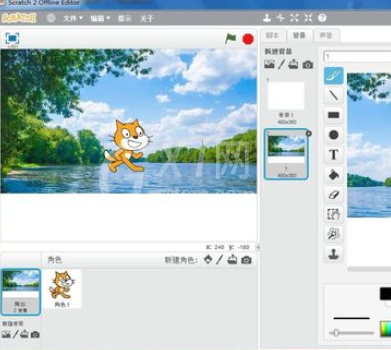
目前有两个背景,一个是刚才添加的背景,另外一个系统默认的白色背景,点击白色背景,将其选中;
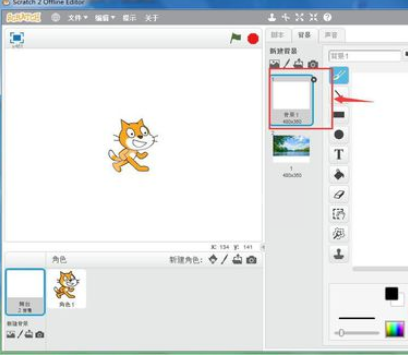
这时我们在白色背景上按鼠标右键,点击删除,将这个默认的背景删除掉;
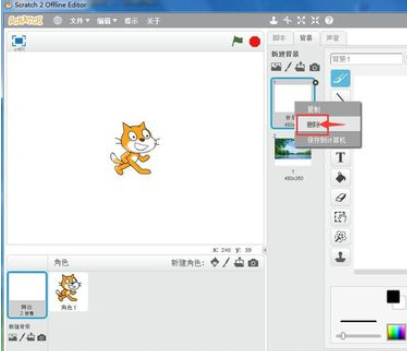
用这种方法,我们就在scratch中通过从本地文件夹上传背景的方法,创设好了一个背景图。
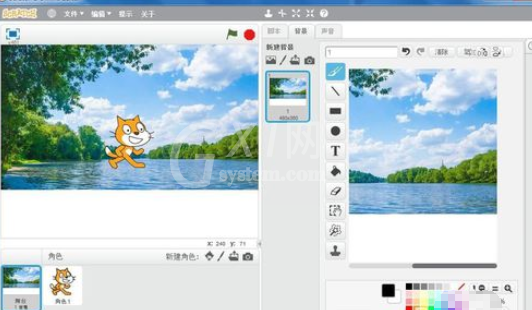
看完了上文为你们所描述的Scratch中设置背景的详细步骤介绍,相信在座的同学们应该都学会了吧!



























